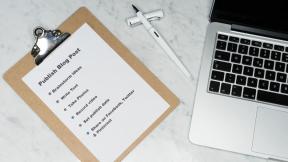Cara Menggunakan Mi Drop di PC Windows
Bermacam Macam / / November 29, 2021
Dengan kemajuan teknologi, berbagi file antar perangkat seluler telah menjadi hal yang mudah. Banyak aplikasi seperti Bagikan ini, Xender, Zapya, Mi Drop dll. biarkan Anda berbagi file di seluruh platform seluler. Namun, beberapa aplikasi ini juga memungkinkan Anda mentransfer data antara PC ke Android.

Salah satu aplikasi tersebut adalah Mi Drop oleh Xiaomi. Ya, merek smartphone populer Xiaomi. Jika Anda seorang pemula untuk Mi Drop atau Anda telah menggunakan Mi Drop untuk sementara waktu sekarang dan bertanya-tanya bagaimana cara menggunakan Mi Drop di PC Windows, Anda beruntung.
Hari ini, dalam posting ini, kami akan memberi tahu Anda cara menggunakan Mi Drop untuk mentransfer file dari Android ke PC.
Mi Drop dan Sejarahnya
Mi Drop adalah utilitas transfer file itu adalah diperkenalkan oleh Xiaomi di MIUI 7. Sejak itu utilitas telah mengalami beberapa perubahan dan menerima banyak peningkatan. Tahun lalu, Xiaomi merombak dan merilis versi merombak Mi Drop.
Selain mengubah logo dan memindahkannya dari folder Utilitas ke tempatnya sendiri di layar beranda, Xiaomi memperkenalkan Mi Drop di Play Store. Dengan melakukan ini, Mi Drop sekarang dapat diinstal dan digunakan di semua perangkat Android dari pabrikan mana pun.
Baik Anda memiliki Redmi 4 atau Samsung Galaxy S8, Anda dapat menggunakan aplikasi Mi Drop di kedua perangkat. Berbicara tentang S8, berikut adalah beberapa tips dan trik untuk Samsung Galaxy S8.


Mi Drop memungkinkan Anda mentransfer file dari Android ke Android dengan kecepatan yang jauh lebih tinggi daripada Bluetooth. Anda dapat mentransfer file jenis apa pun – gambar, video, APK, dll.
Ini memiliki antarmuka sederhana yang membuat transfer file sangat mudah. Ini juga menawarkan opsi untuk melanjutkan transfer yang terputus. Satu-satunya persyaratan untuk Mi Drop adalah kedua perangkat harus terhubung ke jaringan Wi-Fi yang sama.
Tapi, pertanyaan yang muncul sekarang adalah bagaimana cara menggunakan Mi Drop di PC Windows. Mari kita mulai dengan hal yang sama.
Cara Menggunakan Mi Drop untuk Mengirim File dari Android ke PC dan Sebaliknya
Tidak ada alat Mi Drop yang mewah di Windows. Kamu harus gunakan FTP untuk menghubungkan Mi Drop ke PC. Berikut langkah-langkahnya:
Langkah 1: Instal Mi Drop di perangkat Android Anda. Jika Anda memiliki perangkat Xiaomi yang menjalankan MIUI 9+, Anda tidak perlu menginstal apa pun. Aplikasi ini sudah diinstal sebelumnya di perangkat Anda. Namun, jika Anda memiliki perangkat lain, unduh aplikasi dari Play Store.
Unduh Mi Drop
Langkah 2: Hubungkan perangkat Android dan PC Anda ke jaringan Wi-Fi yang sama. Ini adalah langkah yang sangat penting. Jika Anda melewatkan ini, Anda tidak akan dapat menghubungkan PC Anda dan aplikasi Mi Drop.
Langkah 3: Buka aplikasi Mi Drop di perangkat Android Anda. Sekarang ketuk ikon tiga titik di sudut kanan atas aplikasi. Pilih Hubungkan ke komputer dari menu.


Langkah 4: Pada layar Hubungkan ke komputer, ketuk tombol Mulai di bagian bawah. Anda akan diminta untuk memilih volume penyimpanan – Memori internal atau kartu SD. Ketuk penyimpanan yang diinginkan.


Anda akan mendapatkan alamat FTP di bagian bawah layar. Anda harus menggunakan alamat ini di PC Anda seperti yang disebutkan di langkah berikutnya.

Langkah 5: Sekarang buka Windows Explorer di PC Anda dan masukkan URL FTP yang sama di bilah alamat Windows Explorer. Tekan enter.

Semua milik mu folder seluler akan ditampilkan di PC Anda. Mirip dengan koneksi USB biasa, kini Anda dapat dengan mudah menyalin, memotong, dan memindahkan data antara perangkat Android dan PC Anda.
Setelah Anda selesai mentransfer data, ketuk tombol Stop di bagian bawah aplikasi.
Untuk mengamankan koneksi FTP Anda, Anda dapat menambahkan kata sandi ke dalamnya. Untuk melakukannya, ketuk ikon Pengaturan pada layar Hubungkan ke komputer dan matikan opsi Masuk secara anonim.


Setelah Anda melakukannya, Anda akan melihat bahwa opsi Masuk yang ada di bawah Masuk secara anonim akan berubah menjadi hitam. Ketuk dan masukkan nama pengguna dan kata sandi. Ketuk OK untuk menyimpan kredensial. Sekarang setiap kali Anda menghubungkan perangkat Android Anda ke PC, Anda akan diminta untuk memasukkan kredensial ini.
Cara Menggunakan Aplikasi Mi Drop untuk Mentransfer File Antar Perangkat Android
Tujuan utama dari aplikasi Mi Drop adalah untuk mentransfer file antar perangkat Android. Jika Anda tidak yakin bagaimana cara kerjanya, berikut adalah langkah-langkah untuk membantu Anda.
Langkah 1: Instal Mi Drop di kedua perangkat Android dan sambungkan ke jaringan Wi-Fi yang sama.
Langkah 2: Buka aplikasi Mi Drop dan ketuk Kirim di perangkat tempat Anda ingin mengirim file. Pilih file yang ingin Anda kirim di layar berikutnya. Anda dapat memilih beberapa file dan bahkan jenis file yang berbeda.


Langkah 3: Buka aplikasi Mi Drop di ponsel kedua dan ketuk Terima. Anda akan melihat bahwa nama penerima akan muncul di ponsel pertama di aplikasi Mi Drop. Ketuk itu. Di telepon kedua, Anda akan ditanya apakah Anda ingin menerima file tersebut. Ketuk Oke.

Itu saja yang harus Anda lakukan. Mi Drop kemudian akan mulai mentransfer file.
Cara Membagikan Mi Drop Dengan Teman Anda
Jika Anda ingin mentransfer file dari perangkat Anda ke perangkat lain yang tidak menginstal aplikasi Mi Drop, Anda dapat dengan mudah bagikan aplikasi dengan orang lain. Untuk melakukannya, cukup buka aplikasi Mi Drop di perangkat Anda dan ketuk tautan Bagikan Mi Drop ke teman Anda di bagian bawah.


Anda akan mendapatkan beberapa opsi untuk membagikan aplikasi seperti Hotspot portabel, kode QR, dan menggunakan aplikasi pihak ketiga lainnya.
Cara Mengubah Folder Tujuan Mi Drop
File yang ditransfer antara Android dan PC melalui Mi Drop akan langsung disimpan di folder masing-masing. Namun, saat Anda mentransfer file antar perangkat Android, file tersebut disimpan di folder Penyimpanan Internal/MIUI/MiDrop.
Meskipun Anda tidak dapat mengubah lokasi pasti folder, Anda dapat memilih untuk menyimpannya di kartu SD jika perangkat Anda mendukungnya. Sementara itu, jika perangkat Xiaomi Anda kehabisan penyimpanan internal, berikut adalah tips untuk meningkatkan penyimpanan.


Untuk mengubah folder tujuan aplikasi Mi Drop, ketuk ikon tiga titik di sudut kanan atas aplikasi Mi Drop. Pilih folder Tujuan dari menu. Pada pop-up pilih Penyimpanan Internal atau Penyimpanan Eksternal.
Cara Menghapus Instalasi Mi Drop
Jika Anda telah menginstal aplikasi Mi Drop di beberapa perangkat selain Redmi, Anda dapat dengan mudah menghapusnya menggunakan cara biasa. Buka Play Store dan cari aplikasi Mi Drop. Kemudian ketuk tombol Copot pemasangan.
Namun, jika Anda memiliki perangkat Redmi, kami dengan sedih memberi tahu Anda bahwa Anda tidak dapat nonaktifkan Mi Drop karena ini adalah aplikasi sistem.
Alternatif
Ada alat lain juga seperti SHAREit, Xender dll, yang dapat Anda gunakan untuk mentransfer data ke PC. Namun, Mi Drop adalah aplikasi bebas iklan dan sangat mudah digunakan. Anda dapat memeriksa perbandingan terperinci kami tentang aplikasi transfer file Android terbaik di sini.
Microsoft juga meluncurkan aplikasi transfer file baru-baru ini. Sesuai dengan namanya Teman Foto. Anda mungkin menduga bahwa Anda hanya dapat mentransfer foto dan video menggunakan aplikasi ini. Saat ini, itu tidak mendukung jenis file lain.
Beri tahu kami jika Anda memiliki pertanyaan lain tentang aplikasi Mi Drop.